Kun Dune osui suoratoistopalveluihin, halusin katsoa elokuvan uudelleen nähdäkseni sen loiston vielä kerran.
Mutta minun oli vaikea kuunnella, mitä elokuvassa puhuttiin, eikä ollut selkeää tapaa ottaa tekstityksiä käyttöön HBO Max -sovelluksessa.
Selvittääkseni, kuinka voin laittaa tekstitykset nopeasti päälle, kävin muutaman tunnin ajan HBO Maxin tukisivuilla ja niiden käyttäjäfoorumeilla, joissa monet olivat innokkaita auttamaan minua kaikissa kysymyksissäni.
Tämä artikkeli on kokoelma kaikesta, mitä olin löytänyt, jotta voit ottaa tekstitykset käyttöön HBO Maxissa hetkessä.
Ota tekstitykset käyttöön HBO Max -sovelluksessa valitsemalla puhekuplakuvake soittimen ohjausnäytöstä, valitsemalla tekstityskielen tai ottamalla tekstitykset käyttöön.
Jatka lukemista saadaksesi selville, kuinka voit tehdä tämän kaikilla alustoilla, joilla HBO Max -sovellus on saatavilla.
Tekstityksen ottaminen käyttöön suoratoistolaitteissa


HBO Maxille suoratoistolaitteissa tekstityksen kytkeminen päälle on melko helppoa.
Ota se käyttöön seuraamalla alla olevia ohjeita suoratoistolaitteessasi.
vuosi
- Paina kaukosäätimen *-näppäintä.
- Valitse Suljettu kuvateksti .
- Ota tekstitykset käyttöön haluamallasi kielellä.
- paina Takaisin avain kaukosäätimestäsi.
Fire TV Stick
- paina kolme riviä näppäin Fire TV -kaukosäätimestäsi.
- Valitse Tekstitykset ja ääni .
- Valitse kieli, jolla haluat tekstityksiä.
Apple TV
- Avaa valikko pyyhkäisemällä ylös Apple TV:n kaukosäätimellä.
- Pyyhkäise oikealle kaukosäätimessä valitaksesi Tekstitykset.
- Valitse kieli alta Tekstitykset valikko tai käännös Englanti SDH alla Tekstitys .
Tekstityksen ottaminen käyttöön mobiililaitteissa
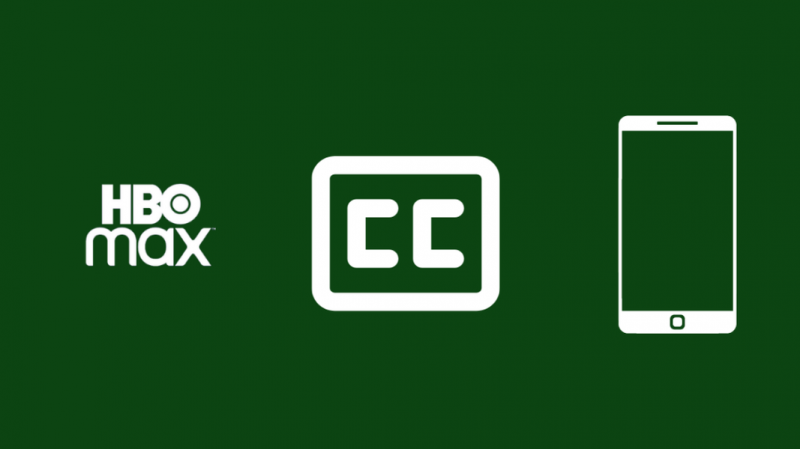
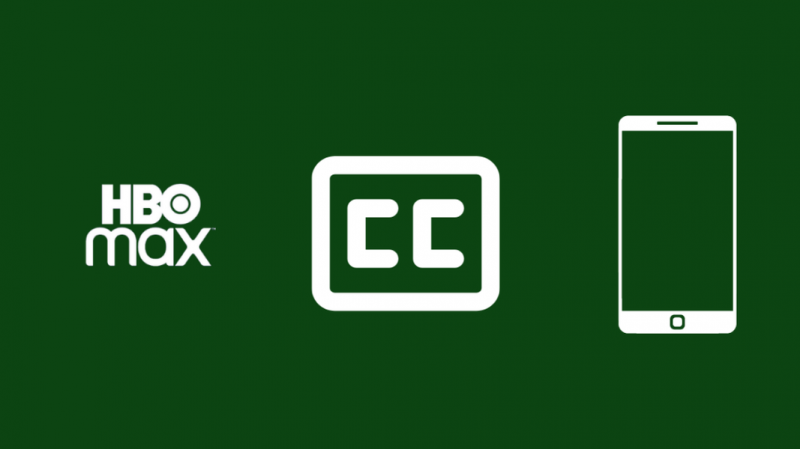
Tekstityksen ja tekstityksen ottaminen käyttöön mobiililaitteilla on myös todella helppoa.
Noudata seuraavia ohjeita laitteellesi:
Android
- Napauta näyttöä, kun sisältöä toistetaan.
- Napauta puhekupla kuvake.
- Valitse Tekstitykset tai Tekstitys riippuen mitä tarvitset.
- Valitse kieli, jolla haluat tekstityksen olevan käytössä.
- Voit muuttaa tekstityksen ulkoasua käyttämällä asetuksia alla Tekstitysasetukset . Tallenna nämä asetukset, kun olet tehnyt haluamasi muutokset.
- Sulje ikkuna.
iOS
- Napauta näyttöä, kun sisältöä toistetaan.
- Napauta puhekupla kuvake.
- Valitse Tekstitykset tai Tekstitys riippuen mitä tarvitset. CC on saatavilla vain englanniksi.
- Valitse kieli, jolla haluat tekstityksen olevan käytössä.
- Jos haluat muuttaa tekstityksen ulkoasua, sinun on siirryttävä laitteen asetuksiin ja vaihdettava alas Esteettömyys > Tekstitykset ja kuvatekstit > Tyyli .
- Sulje ikkuna.
Tekstityksen ottaminen käyttöön tietokoneissa
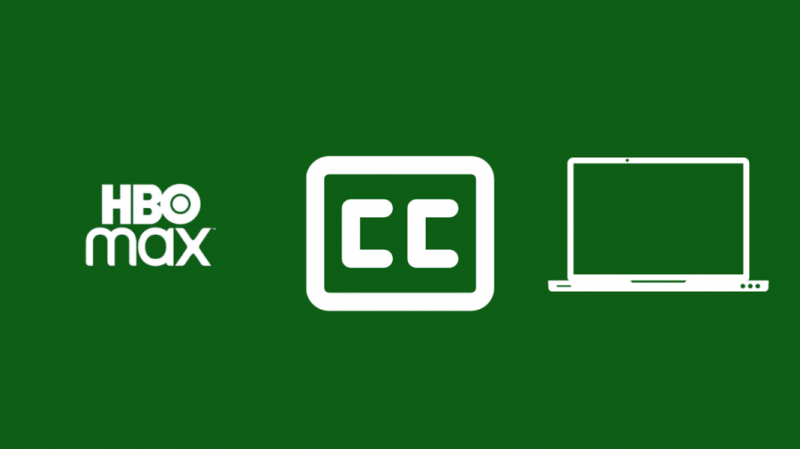
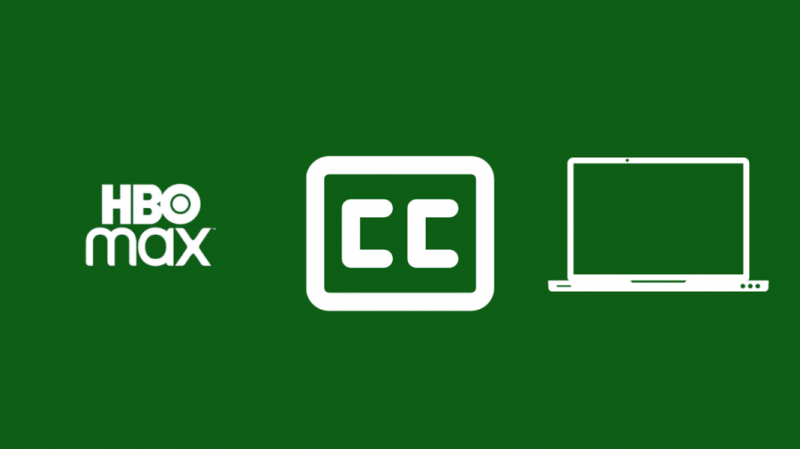
Jos katsot HBO Max -ohjelmaa tietokoneellasi selaimessa, ota tekstitys käyttöön noudattamalla alla olevia ohjeita.
Tämä toimii kaikilla selaimilla, mukaan lukien Chrome, Firefox ja kaikki selaimet, joita palvelu tukee.
- Napsauta näyttöä, kun sisältöä toistetaan.
- Valitse puhekupla kuvake.
- Valitse Tekstitykset tai Tekstitys riippuen mitä tarvitset. CC on saatavilla vain englanniksi.
- Valitse kieli, jolla haluat tekstityksen olevan käytössä.
- Voit muuttaa tekstityksen ulkoasua käyttämällä asetuksia alla Tekstitysasetukset . Tallenna nämä asetukset, kun olet tehnyt haluamasi muutokset.
- Sulje ikkuna.
Voit vaihtaa ääniraitoja puhekuplavalikosta napsauttamalla puhekuplavalikkoa uudelleen ja katsomalla sen alle Audio.
Jos käytät Safaria Macissa, et voi käyttää Macin asetussivulla määrittämiäsi tekstitysasetuksia.
Sinun on ensin poistettava tämä käytöstä, ennen kuin voit muuttaa tekstityksen ulkoasua HBO Max -streamissa.
Tehdä tämä:
- Klikkaa Apple-kuvake näytön oikeassa yläkulmassa ja valitse Järjestelmäasetukset .
- Mene Esteettömyys > Kuvatekstit .
- Poista valinta Valitse tekstitykset ja SDH . Jos se on jo poistettu käytöstä, ota se käyttöön ja poista se käytöstä uudelleen.
Tekstityksen ottaminen käyttöön älytelevisioissa
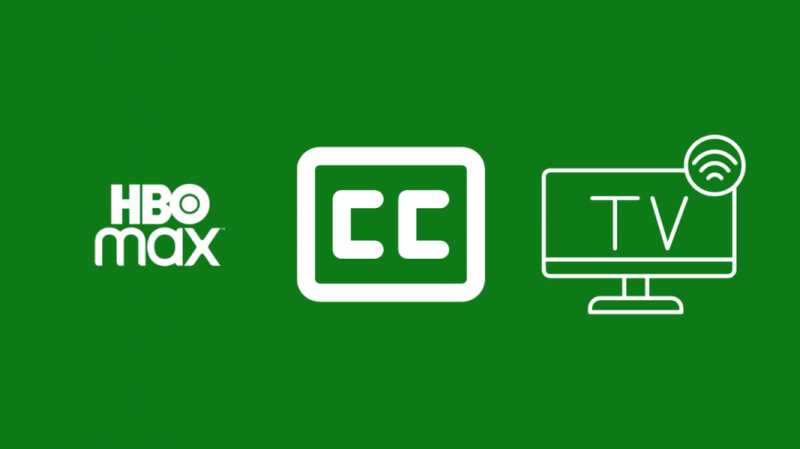
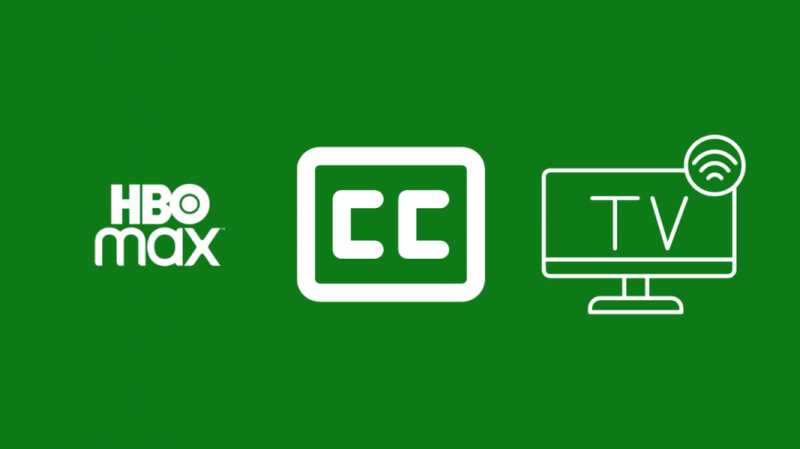
Ota tekstitykset käyttöön useissa älytelevisiojärjestelmissä etsimällä omasi alla olevasta luettelosta ja seuraamalla ohjeita.
Google TV
- Aloita katsottavan sisällön suoratoisto.
- Paina navigointipaneelin keskimmäistä valintapainiketta.
- Vieritä alas kohtaan Ääni ja tekstitykset ja valitse se.
- Valitse kieli alta Tekstitykset tai Englannin CC alla Tekstitys .
- Poistu asetusvalikosta tallentaaksesi muutokset.
Tizen
- Aloita katsottavan sisällön suoratoisto.
- Paina navigointipaneelin alanuolta.
- Vieritä alas kohtaan Ääni ja tekstitykset ja valitse se.
- Valitse kieli alta Tekstitykset tai Englannin CC alla Tekstitys .
- Poistu asetusvalikosta tallentaaksesi muutokset.
webOS
- Aloita katsottavan sisällön suoratoisto.
- Paina navigointipaneelin keskimmäistä valintapainiketta.
- Vieritä alas kohtaan Ääni ja tekstitykset ja valitse se.
- Valitse kieli alta Tekstitykset tai Englannin CC alla Tekstitys .
- Poistu asetusvalikosta tallentaaksesi muutokset.
Voit vaihtaa ääniraitoja millä tahansa näistä alustoista siirtymällä alla olevaan valikkoon Audio ja valitse jokin tuetuista ääniraidoista.
Tekstityksen ottaminen käyttöön konsoleissa
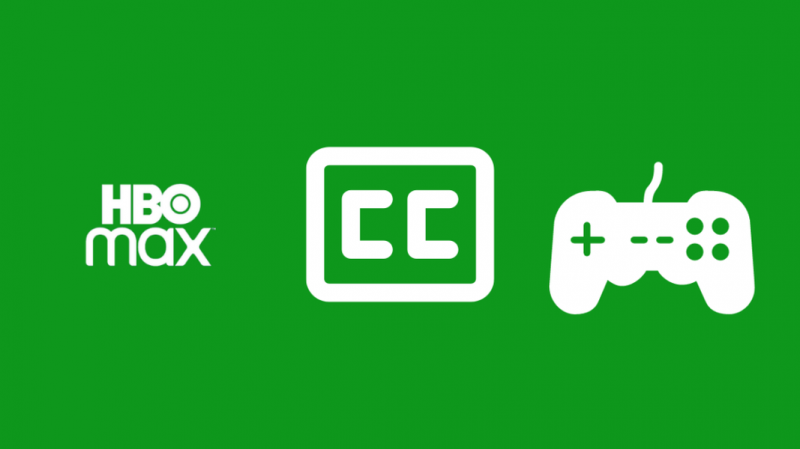
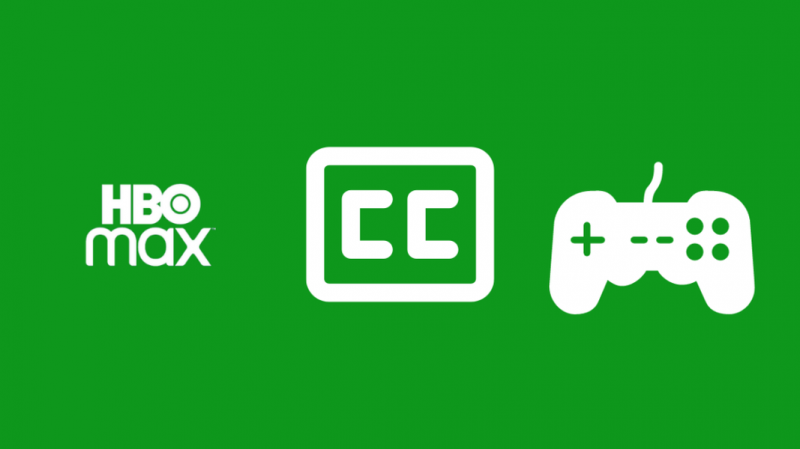
HBO Max -sovellus on saatavilla myös pelikonsoleille, ja sen käyttöliittymä on hieman erilainen verrattuna muiden alustojen sovellukseen.
Xbox
- Aloita katsottavan sisällön suoratoisto.
- paina A -painiketta Xbox-ohjaimessa.
- Vieritä alas kohtaan Ääni ja tekstitykset ja valitse se.
- Valitse kieli alta Tekstitykset tai Englannin CC alla Tekstitys .
- Palaa pois asetusvalikosta -painikkeella B -painiketta tallentaaksesi muutokset.
Peli asema
- Aloita katsottavan sisällön suoratoisto.
- paina A -painiketta Xbox-ohjaimessa.
- Vieritä alas kohtaan Ääni ja tekstitykset ja valitse se.
- Valitse kieli alta Tekstitykset tai Englannin CC alla Tekstitys .
- Palaa pois asetusvalikosta -painikkeella B -painiketta tallentaaksesi muutokset.
Lopulliset ajatukset
Ihmisille, jotka käyttävät HBO Maxia peilaamalla tai suoratoistamalla näyttönsä näytölle, kuten tapauksessa Vizio, jossa joissakin malleissa ei ole alkuperäistä HBO Max -sovellusta , noudata sen laitteen ohjeita, josta suoratoistat.
Jos sinun HBO Max -sovellus viivästyy Kun olet ottanut tekstityksen käyttöön, siihen on myös muutamia helppoja korjauksia.
Varmista, että internetyhteytesi toimii normaalisti, tai voit vähentää katselulaatua ja vaihtaa takaisin jonkin ajan kuluttua.
Saatat myös nauttia lukemisesta
- Internet hidas kannettavassa tietokoneessa, mutta ei puhelimessa: Korjaus muutamassa minuutissa
- Voitko käyttää Spectrum-sovellusta PS4:llä? Selitetty
- Miksi Internet katkeaa jatkuvasti? Kuinka korjata se minuuteissa
Usein Kysytyt Kysymykset
Kuinka voin katsoa HBO Maxia ilmaiseksi?
Jos olet tilannut palveluita sellaisilta yrityksiltä, joiden kanssa HBO on tehnyt yhteistyötä, kuten Optimum, WarnerMedia ja muut, voit katsoa HBO Maxia ilmaiseksi.
Muussa tapauksessa sinun on katsottava sisältöä mainoksilla, ja osa sisällöstä on kielletty.
Kuinka voin katsoa HBO Maxia televisiostani?
Voit katsoa HBO Maxia älytelevisiossasi etsimällä sovellusta television sovelluskaupasta.
Muissa kuin älytelevisioissa sinun on liitettävä suoratoistolaite, kuten Roku tai Fire TV, tai tietokone, pelikonsoli tai puhelin HDMI:llä, jotta voit katsella HBO Maxia.
Kuinka maksan HBO Maxista?
Voit maksaa HBO Maxin luotto- tai pankkikortillasi HBO Max -verkkosivustolla.
Maksutavat, kuten PayPal tai Apple tai Google Play -saldo, toimivat vain niiden vastaavien alustojen sovellusten kanssa.
Kuinka monta laitetta voi kirjautua HBO Maxiin?
Yhdelle HBO Max -tilille voidaan kirjautua enintään kolmeen laitteeseen, mutta tilillä voi olla viisi profiilia, yksi kullekin kotitalouden jäsenelle.
